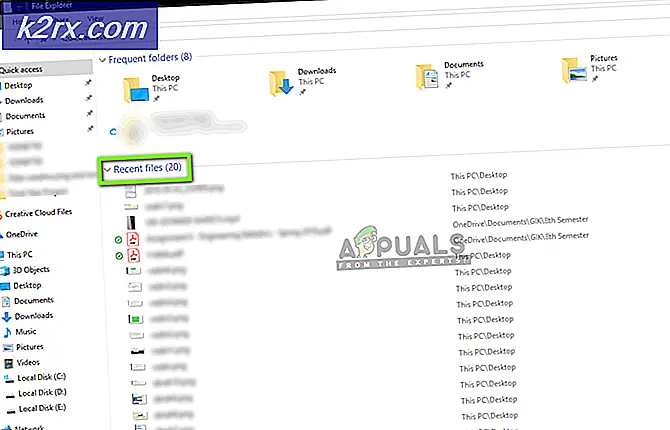Fix: Foutcode ethernetcontroller 28
Windows 10 is de nieuwste build van Windows door Microsoft. Het heeft moderne trends geadopteerd en het groeit voortdurend. Terwijl Windows een nieuw tijdperk betreedt, heeft het de ondersteuning voor oudere hardwarestuurprogramma's verminderd, wat behoorlijk frustrerend kon zijn als het ondersteuning bood binnen Windows 10. Dus, het is geen goed nieuws voor die mensen met iets oudere hardware zoals Windows 10 dat niet doet heb geen ingebouwde stuurprogramma-ondersteuning voor de oudere. Hetzelfde probleem doet zich voor met Ethernet-stuurprogramma's . Sommige gebruikers hebben direct na het upgraden naar Windows 10 gerapporteerd over hun defecte Ethernet-kaart.
Hoewel de ondersteuning voor oudere versies niet beschikbaar is in Windows 10, maar toch, kunt u stuurprogramma's installeren met behulp van de methode die ik hieronder ga noemen. Dus op die manier zou je een volledig werkende Ethernet-adapter hebben.
Hoe kom ik aan dit probleem?
Het is normaal dat u geen stuurprogramma's op internet vindt met de naam of de build van de Ethernet-adapter. Dus, voor dat doel, moet je de onderstaande instructies volgen om de stuurprogramma's te vinden.
1. Ga naar uw apparaatbeheer door op Win + X op het toetsenbord te drukken en Apparaatbeheer te selecteren in de lijst. Ga naar de Ethernet-adapter waarmee u problemen hebt en klik er met de rechtermuisknop op. Selecteer Eigenschappen in de lijst.
PRO TIP: Als het probleem zich voordoet met uw computer of een laptop / notebook, kunt u proberen de Reimage Plus-software te gebruiken die de opslagplaatsen kan scannen en corrupte en ontbrekende bestanden kan vervangen. Dit werkt in de meeste gevallen, waar het probleem is ontstaan door een systeembeschadiging. U kunt Reimage Plus downloaden door hier te klikken2. Klik in het eigenschappenvenster op het tabblad met de naam Details . Daar zou u een vervolgkeuzemenu voor onroerend goed vinden met een overvloed aan opties in de lijst. Het enige dat u hoeft te doen is zoeken naar Hardware-id's in de eigenschappenlijst en deze selecteren. In het gedeelte Waarde onder de vervolgkeuzelijst Eigenschap vindt u informatie zoals in de onderstaande afbeelding.
3. Kopieer de eerste waarde en plak deze in een zoekmachine zoals Google. In de zoekmachine worden de stuurprogramma's weergegeven die betrekking hebben op die specifieke hardware-ID. Download de relevante Ethernet-stuurprogramma's van de vermelde websites.
4. Nadat u de stuurprogramma's hebt gedownload, installeert u deze door naar Apparaatbeheer te gaan en met de rechtermuisknop op de defecte Ethernet-adapter te klikken. Selecteer de Update Driver Software in de lijst en blader naar de drivers van de harde schijf die je eerder hebt gedownload. Klik op Volgende en het zou het gaan installeren. Start de pc opnieuw op na de installatie en u kunt internet gebruiken via een kabel op uw pc.
PRO TIP: Als het probleem zich voordoet met uw computer of een laptop / notebook, kunt u proberen de Reimage Plus-software te gebruiken die de opslagplaatsen kan scannen en corrupte en ontbrekende bestanden kan vervangen. Dit werkt in de meeste gevallen, waar het probleem is ontstaan door een systeembeschadiging. U kunt Reimage Plus downloaden door hier te klikken